Zilele trecute un utilizator Stealth Settings ne-a intrebat (cu cuvintele lui, dar asta am inteles noi) daca exista vreo posibilitate de a reseta Default Programs in Windows. Problema lui suna cam asa:
de cateva zile pe desktop toate icoanele au acelasi simbol (mai exact google chrome) si toate aplicatiile si jocurile pornesc de fapt cu google chrome, am incercat sa schimb modul de pornire la o aplicatie, de exemplu winamp, dar cum i-am schimbat iconul in winamp, toate icoanele de pe desktop s-au schimbat in winamp
Recunoasteti situatia? Eu unul admit ca prima data cand am patit-o m-am rugat vreo 3 zile de un prieten sa-mi reinstaleze sistemul. Si probabil multi dintre utilizatorii care s-au confruntat cu problema asta inca mai cred ca reinstalarea Windowsului este singura solutie. Ei bine, nu este asa. Rezolvarea, desi poate dura mai mult (in unele cazuri) decat o reinstalare fresh de Windows (deci da, plictisitoare), este una foarte simpla.
Cum putem reseta Default Programs sau cum putem seta programele implicite cu care se deschid fisierele de diferite tipuri in Windows 7
- 클릭하십시오 기본 프로그램 ~에 메뉴 시작 (in cazul in care v-ati customizat 시작 메뉴 si ati scos aceasta optiune, tastati 기본 프로그램 ~에 검색 프로그램 및 파일 sau deschideti 제어판 당신은 catre를 탐색합니다 프로그램 > 기본 프로그램) 다음을 클릭하세요. Associate a file type or protocol with a program
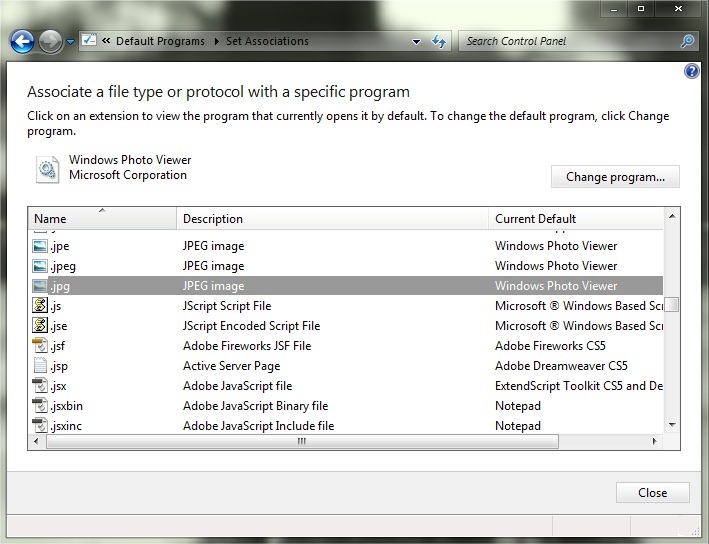
- apoi selectati un anumit tip de fisier (adica in functie de 확대) 그리고 클릭하십시오 Change Default Program
- in fereasta deschisa, daca printre programele afisate se afla si cel(e) potrivit(e) pentru tipul de fisier selectat, dati click pe acesta apoi pe 좋아요. In cazul in care programul dorit/necesar nu se afla printre cele afisate, dati click pe 먹다 그런 다음 탐색하십시오 설치 폴더 al acestuia, selectati-l si dati click pe 열려 있는.
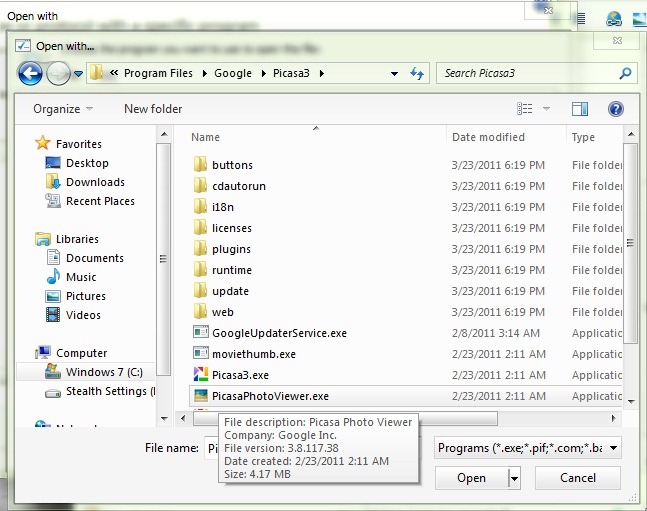
- repetati pentru fiecare fisier caruia vreti sa ii modificati programul default.
De asemenea, puteti modifica programele implicite in Windows 7, navigand catre 제어판 > 기본 프로그램 > Set your default programs, apoi selectand programele default cu care sa se deschida anumite tipuri de fisiere (metoda poate fi putin mai rapida daca nu aveti nimic in potriva ca diferite fisiere sa se deschida cu acelasi program, de exemplu gif, png 그리고 jpg vs. Windows Viewer).
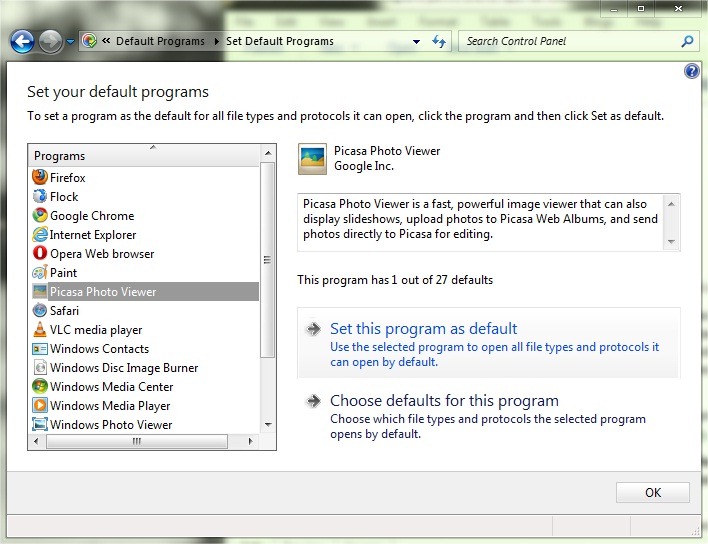
Daca aceste doua metode vi se par prea plictisitoare sau ca va mananca prea mult timp, puteti downloada fixurile de care aveti nevoie de pe Seven Forums.
Nota: Utilizatorii XP si Vista pot modifica programele default din Start Menu > All Programs (in XP)/Default Programs (in Vista) > Set program access and (computer) defaults, apoi selectand una dintre optiunile:
- Computer Manufacturer (daca ati cumparat computerul cu Windowsul instalat, aceasta optiune va reseta programele default care au “venit” la pachet cu computerul)
- Microsoft Windows (programele default vor fi selectate doar din programe marca 마이크로 소프트))
- Non-Microsoft (programele default vor fi selectate doar din programe care nu poarta semnatura 마이크로 소프트))
- 관습 (puteti selecta ce programe doriti dvs ca default pentru diferitele tipuri de fisiere existente in computer)
스텔스 설정 – Reset Default Programs in Windows 7
Cum putem reseta Default Programs pentru diferite tipuri de fisiere in Windows 7
에 대한 Stealth
기술에 열정을 가진 저는 2006년부터 StealthSettings.com에 즐겁게 글을 쓰고 있습니다. 저는 macOS, Windows, Linux 운영 체제뿐만 아니라 프로그래밍 언어와 블로그 플랫폼(WordPress), 온라인 상점(WooCommerce, Magento, PrestaShop)에서도 풍부한 경험을 가지고 있습니다.
Stealth의 모든 게시물 보기당신은 또한에 관심이있을 수 있습니다 ...



한 가지 생각 “Cum putem reseta Default Programs pentru diferite tipuri de fisiere in Windows 7”
no seguí todos los pasos pero por casualidad encontré la solución. Los amo con todo mi kokoro. <3